设置电脑联网后不再跳出bing网页
更新时间:2015-12-13 18:19:12
作者:
最近有用户反映说把系统升级到win10后,遇到这样一个问题,就是电脑开机连接宽带后,系统会自动打开Bing网页。虽然手动点击一下关闭网页是很小的事情,但是如果设置让电脑不会自动打开bing网页不是更好?接下来小编就来教大家该如何设置。 1、同时按下“win+R”打开运行窗口,输入“gpedit.msc”并回车。 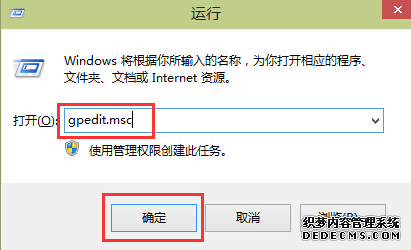 2、依次展开“计算机配置-管理模板-系统-Internet通信管理”,点击Internet通信管理下面的“电信设置”,在右侧界面中找到“关闭Windows网络连接状态指示器活动测试”。
2、依次展开“计算机配置-管理模板-系统-Internet通信管理”,点击Internet通信管理下面的“电信设置”,在右侧界面中找到“关闭Windows网络连接状态指示器活动测试”。 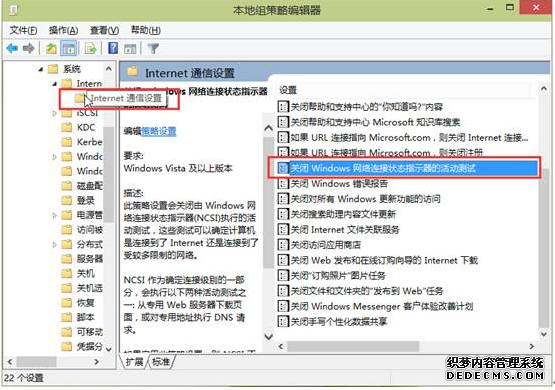 3、双击打开“关闭Windows网络连接状态指示器活动测试”,点击“已启用”,最后点击确定保存设置即可。
3、双击打开“关闭Windows网络连接状态指示器活动测试”,点击“已启用”,最后点击确定保存设置即可。 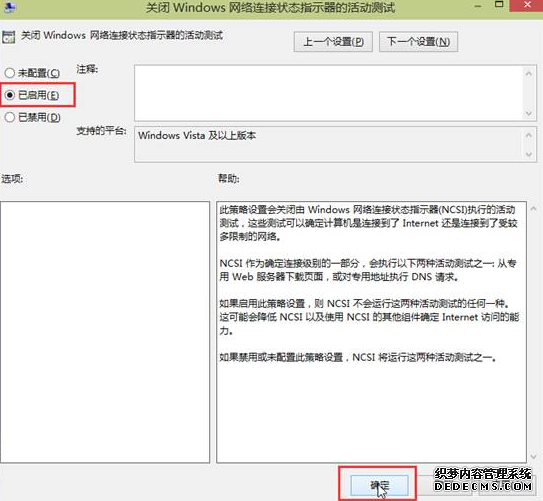 通过上述的方法,就能解决win10宽带连接后自动打开Bing网页的问题了。好了,只要继续关注小编的教程更新,让你体验更好的win10系统,记得给小编的教程点赞和转发,有问题尽管留言哈!
通过上述的方法,就能解决win10宽带连接后自动打开Bing网页的问题了。好了,只要继续关注小编的教程更新,让你体验更好的win10系统,记得给小编的教程点赞和转发,有问题尽管留言哈!
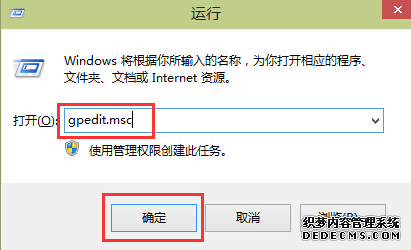 2、依次展开“计算机配置-管理模板-系统-Internet通信管理”,点击Internet通信管理下面的“电信设置”,在右侧界面中找到“关闭Windows网络连接状态指示器活动测试”。
2、依次展开“计算机配置-管理模板-系统-Internet通信管理”,点击Internet通信管理下面的“电信设置”,在右侧界面中找到“关闭Windows网络连接状态指示器活动测试”。 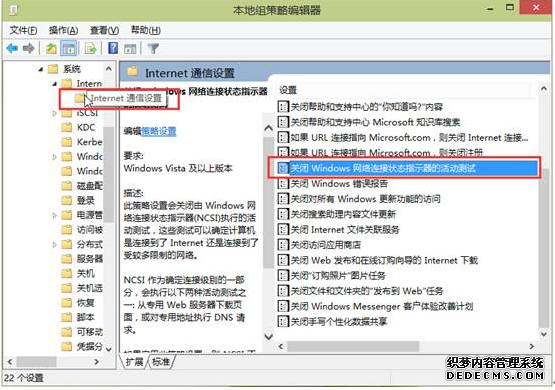 3、双击打开“关闭Windows网络连接状态指示器活动测试”,点击“已启用”,最后点击确定保存设置即可。
3、双击打开“关闭Windows网络连接状态指示器活动测试”,点击“已启用”,最后点击确定保存设置即可。 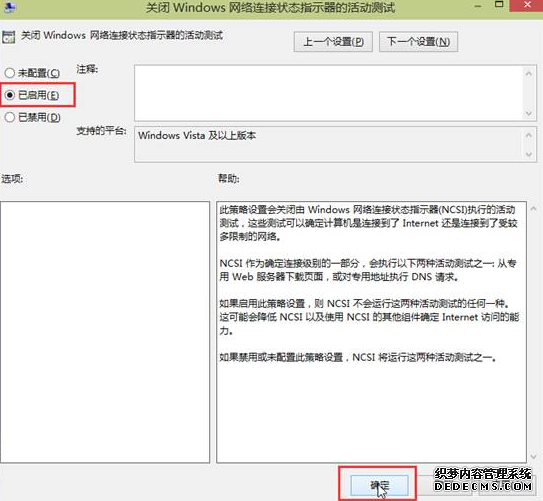 通过上述的方法,就能解决win10宽带连接后自动打开Bing网页的问题了。好了,只要继续关注小编的教程更新,让你体验更好的win10系统,记得给小编的教程点赞和转发,有问题尽管留言哈!
通过上述的方法,就能解决win10宽带连接后自动打开Bing网页的问题了。好了,只要继续关注小编的教程更新,让你体验更好的win10系统,记得给小编的教程点赞和转发,有问题尽管留言哈! 系统重装相关下载
重装系统软件排行榜
重装系统热门教程
- 系统重装步骤
- 一键重装系统win7 64位系统 360一键重装系统详细图文解说教程
- 一键重装系统win8详细图文教程说明 最简单的一键重装系统软件
- 小马一键重装系统详细图文教程 小马一键重装系统安全无毒软件
- 一键重装系统纯净版 win7/64位详细图文教程说明
- 如何重装系统 重装xp系统详细图文教程
- 怎么重装系统 重装windows7系统图文详细说明
- 一键重装系统win7 如何快速重装windows7系统详细图文教程
- 一键重装系统win7 教你如何快速重装Win7系统
- 如何重装win7系统 重装win7系统不再是烦恼
- 重装系统win7旗舰版详细教程 重装系统就是这么简单
- 重装系统详细图文教程 重装Win7系统不在是烦恼
- 重装系统很简单 看重装win7系统教程(图解)
- 重装系统教程(图解) win7重装教详细图文
- 重装系统Win7教程说明和详细步骤(图文)













